Clonezillaは、さまざまなコンピューターの開発と保守を簡素化するために使用される、オープンソースのドライブイメージング、ドライブクローン作成、およびシステム開発ユーティリティのコレクションです。 Clonezillaには、Clonezilla live、Clonezilla liteサーバー、Clonezilla SE(サーバーエディション)の3つの異なるエディションがあります。大規模な展開に使用されるClonezillaサーバーエディションは、マルチキャスト技術を使用することを意味します。単一のファイルイメージをローカルエリアネットワーク上の複数のコンピュータシステムに展開します。
このガイドでは、コマンドラインを使用してDebian11システムにClonezillaをインストールする方法を示します。
前提条件
- rootまたはsudoの権限
- Debian11ディストリビューションの実行
- ブートデバイス
Debian11ブルズアイディストリビューションでのClonezillaのインストール手順
Debian11ブルズアイディストリビューションにClonezillaをインストールするための以下の手順に従ってください。
ステップ1:システムリポジトリを更新する
推奨される最初のステップは、以下のコマンドを実行してシステムリポジトリを更新することです。
$ sudo apt update
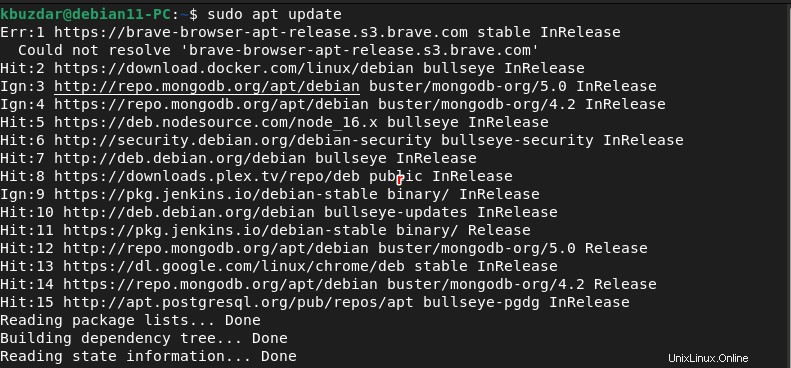
ステップ2:aptリポジトリを使用してDebian11にCloneZillaをインストールする
Clonezillaは、デフォルトのDebianリポジトリで利用できます。そのため、aptパッケージマネージャーを使用して簡単にインストールできます。 Clonezillaの公式ダウンロードページからClonezillaのソースファイルをダウンロードすることもできます。次のコマンドを実行して、Debian11システムにClonezillaをインストールします。
$ sudo apt install clonezilla
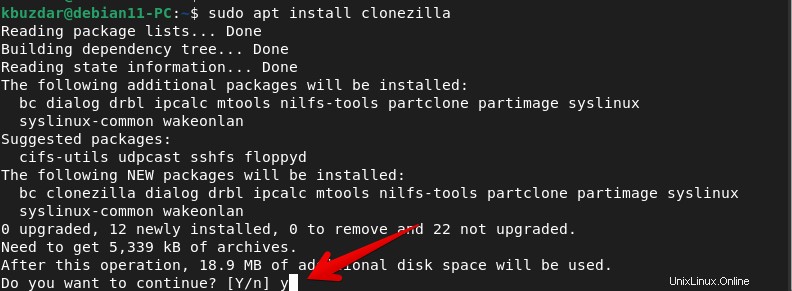
「y」を押して、システムへのClonezillaのインストールを確認します。しばらくすると、すべてのClonezillaパッケージがDebianシステムにインストールされます。
ステップ3:Debian11でClonezillaにアクセスする
Clonezillaのインストールが完了したら、root権限を持つ次のコマンドを入力して、ターミナルでClonezillaを起動します。
# clonezilla
次のインターフェイスがデスクトップに表示されます:
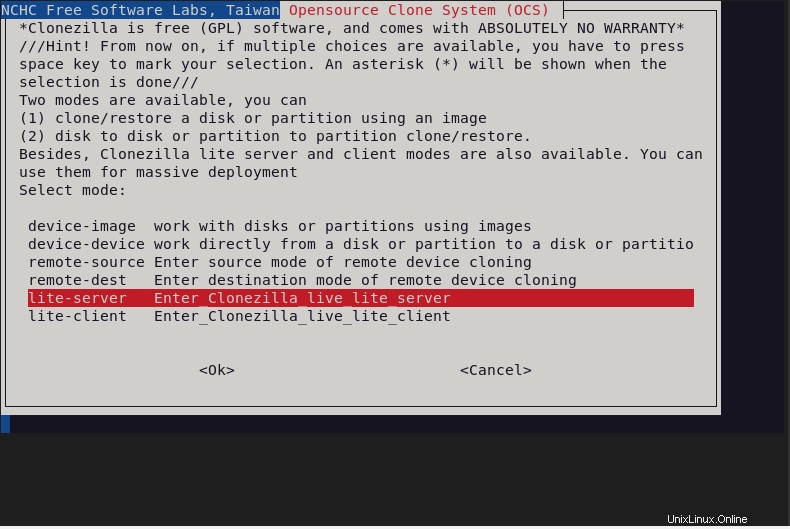
Debian11ブルズアイディストリビューションからClonezillaをアンインストールする
システムでこのアプリケーションが役に立たない場合は、次のコマンドを実行して、Debian11ブルズアイディストリビューションからClonezillaを完全にアンインストールまたは削除できます。
$ sudo apt purge clonezilla
アンインストールプロセスを完了するには、「Y」と入力する必要があります。
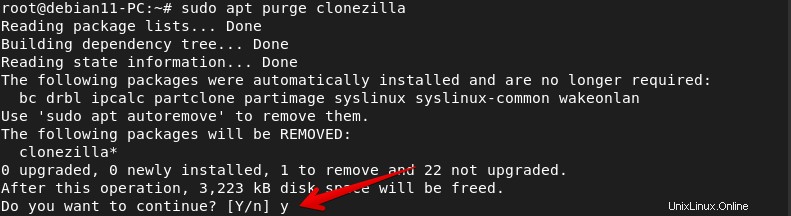
結論
このチュートリアルでは、デフォルトのシステムaptリポジトリを使用してDebian11ブルズアイディストリビューションにClonezillaをインストールする方法を説明しました。 Clonezillaを使用すると、ユーザーはデータブロックの別のドライブへのバックアップを簡単に作成できます。動作中のClonezillaエディションの詳細については、公式Webサイトにアクセスしてください。ありがとう!